キーワード検索
キーワードまたは文章で検索できます(200文字以内)
キーワードの間に半角スペースを入れるとAND検索になります。
キーワードの間に"|"を入れるとOR検索になります。
キーワードの間に" -"を入れるとハイフンの後ろのキーワードを除外して検索します。
『 プラン・料金 』 内のFAQ
中には、知らない間に電源が入ってしまい、海外到着時に充電がない状態となるケースがあります。
念のため、ご出発前に充電残量と電源確認のご協力をお願いいたします。
韓国、中国、タイ、ヨーロッパなど、以下の表にある渡航先のコンセントプラグは日本と異なる形状のため、変換プラグ1つを無料でレンタルセットに付属しております。
| 【国名】 | ||
WiFi機器の充電差込口の端子はType-Cです。充電用ケーブルとアダプターはWiFiレンタルセットに含まれます。

はい、可能です。
グローバルWiFiでは、海外に出発する前の空港への移動中や空港内でもグローバルWiFiをご利用いただける「日本利用オプション」をご用意しております。
海外渡航前の日本でのWiFi利用をご希望のお客様は、グローバルWiFiのお申込み時に日本利用オプションをご選択ください。(日本利用オプションなしの場合は、日本では通信ができません。)
また、海外渡航はせず日本国内でのみWiFiを利用したい方のために、日本専用プランもご提供中です。
短期利用のお客様はグローバルWiFiお申込みフォーム、1ヶ月以上の長期利用のお客様はグローバルWiFiプラスのお申込みフォームよりお申込みください。
グローバルWiFiでは、約130ヶ国で4G通信、約50ヶ国以上で5G通信をご提供しております。
より安定した通信をお求めのお客様や、ビジネス利用でオンライン会議や大容量ファイルの送受信を行うお客様は、5Gがおすすめです。
用途に合わせて速度をご選択ください。
※回線の混雑状況や通信環境などにより、通信速度が低下したり、通信ができなくなる場合があります。
ご利用内容によって、消費するデータ通信量が異なります。グローバルWiFiの容量プランごとに、各用途でどのくらいの時間や回数が使えるかを目安として表にしておりますので、プラン選びにご活用ください。
▼データ通信量の目安表 ※各使用目的のみで使用した場合の使用可能回数を示しています。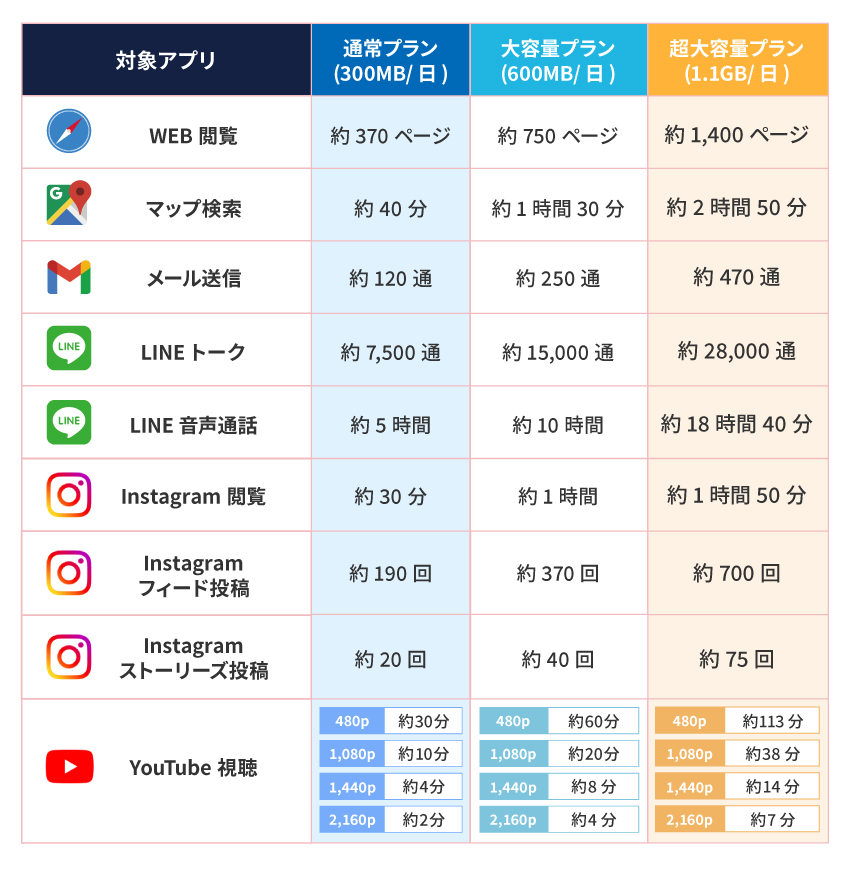
無制限プランの場合、容量を気にせずご利用いただけます。
容量消費の多い方やWiFi機器1台を複数人でシェアされる場合は無制限プランがおすすめです。
容量プランの選び方はこちらのページでもご案内しております。
※各使用目的のみで使用した場合の使用可能回数を示しています。
※各数値はあくまで一般的な利用を想定した目安です。ネット検索や動画の閲覧、地図検索は、内容やルートによってデータ量が大きく変わります。SNSの場合、投稿に動画や大きな写真などを添付したり、フィードを表示するなどでもデータ量が大きく変化します。 また、接続環境などによってデータ量は変動しますのであらかじめご了承ください。
※上記の表はアプリの動作を保証するものではありません。一部の国・地域ではご利用になれない場合があります。
詳しくは各アプリの製造元までお問い合わせください。
容量チャージの詳細はこちらのページにてご確認ください。
はい。出発日(受取日)~帰国日(返却日)までがレンタル期間のため、通信のご利用有無に関わらずご料金が発生します。
海外現地受取のお客様は、海外現地でのWiFi受取日~海外現地でのWiFi返却日がレンタル期間となります。
【現地で受取/返却が可能な国】![]() ハワイ、
ハワイ、![]() 韓国
韓国
海外現地受取についてはこちら
※海外現地でWiFiを受取った場合は現地での返却をお願いいたします。なお、日本でWiFiをお受取のお客様は海外現地ではご返却いただけませんので、ご了承ください。
また、深夜便でご出発のお客様は、飛行機の離陸日を出発日としてお申込みください。
ご出発日~ご帰国日までがレンタル期間となります。
通信速度の違いです。
目安として3Gは数Mbps~14Mbps、4Gは75Mbps~150Mbps、5Gは~2.5Gbpsです。
※ベストエフォート方式による提供のため、実際の通信速度は通信環境やネットワークの混雑状況に応じて変化します。

【プランを選ぶ際の基準(参考)】
3G(中速):画像付きメッセージのやり取りはできませんが、文字のみのメッセージ送受信が可能です。 速度が遅くとも、最低限使用できれば良いという方向けのプランです。
4G(高速):画像付きメッセージの送受信や音声通話アプリの使用、動画視聴などの全般に対応できる標準的な速度です。 普段と同じようにインターネットを使いたい方は、こちらがおすすめです。
5G(超高速):4Gプランより速く、安定してご利用したい方向けのプランとなります。





























































